
时间:2020-07-28 22:49:18 来源:www.win10xitong.com 作者:win10
昨天小编在一个论坛上看见有一位网友发帖提出了一个问题,他在咨询win10任务栏显示新通知点击后却不显示消息的情况该怎么处理,win10任务栏显示新通知点击后却不显示消息问题对于很多新手来说就不太容易自己解决,大部分时候都会去求助别人,如果你不想找专业的人士来解决win10任务栏显示新通知点击后却不显示消息的问题,我们可以按照这个步骤来解决:1、cortana搜索powershell,右键以管理员身份运行,或者进入C:\windows\system32\WindowsPowerShell\v1.0目录下,找到PowerShell,右键管理员运行;2、在窗口里输入或复制粘贴以下命令,注意只有一行:Get-AppxPackage | % { Add-AppxPackage -DisableDevelopmentMode -Register "$($_.InstallLocation)\AppxManifest.xml" -verbose } #f#就这个问题很轻松的搞定了。为了让大家更好的解决win10任务栏显示新通知点击后却不显示消息问题,我们下面就带来了很详细的图文方法。
解决方法一:
一、启动 “任务管理器”,找到 “Windows 资源管理器”,右键重新启动,看一下是否可以解决问题。
二、如果无法解决,您可以尝试以下方案进行操作:
新建一个 txt 文件,输入下面的六条命令,保存。将文件的后缀名更改为 .bat,右键以管理员身份运行。
rem 关闭explorer.exe
taskkill /f /im explorer.exe
attrib -h -i %userprofile%\AppData\Local\IconCache.db
del %userprofile%\AppData\Local\IconCache.db /a
rem 打开explorer
start explorer
解决方法二:
1、cortana搜索powershell,右键以管理员身份运行,或者进入C:\windows\system32\WindowsPowerShell\v1.0目录下,找到PowerShell,右键管理员运行;

2、在窗口里输入或复制粘贴以下命令,注意只有一行:Get-AppxPackage | % { Add-AppxPackage -DisableDevelopmentMode -Register "$($_.InstallLocation)\AppxManifest.xml" -verbose } #f#
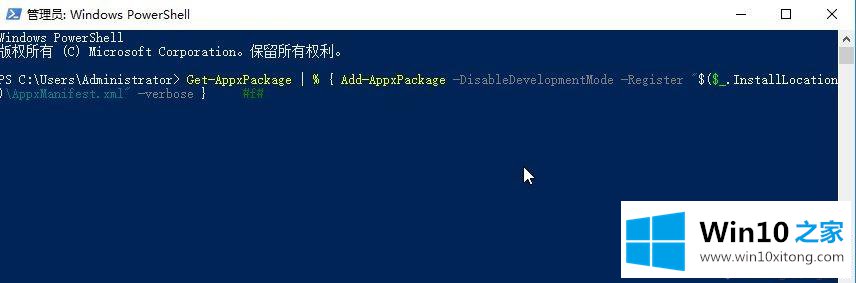
3、点击enter键,等待修复命令运行完成,完成之后BUG就被修复了。
参考上述两种方法修复之后,关于win10系统任务栏收到新通知点击没有任何消息的问题也得到解决,有需要的小伙伴一起来操作。
今天的内容到这里就结束了,上面详细的告诉了大家win10任务栏显示新通知点击后却不显示消息的图文方法,我们由衷的感谢你对本站的支持。